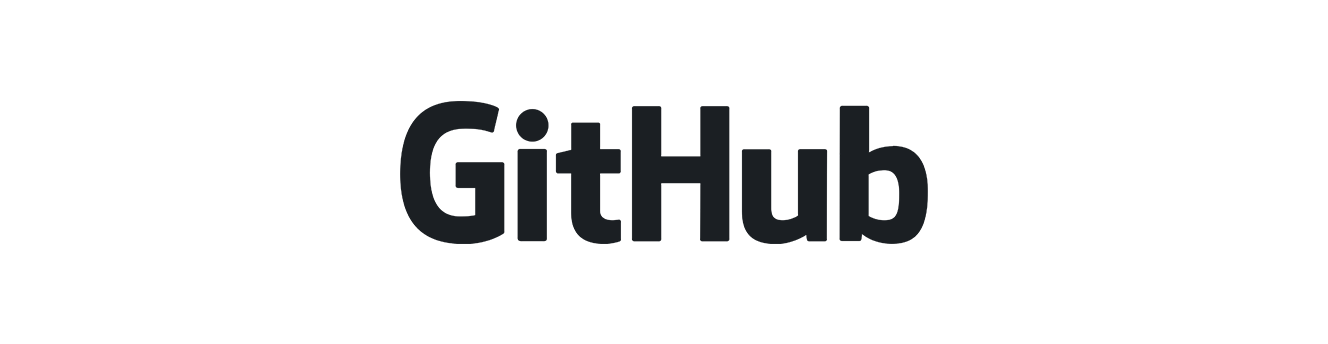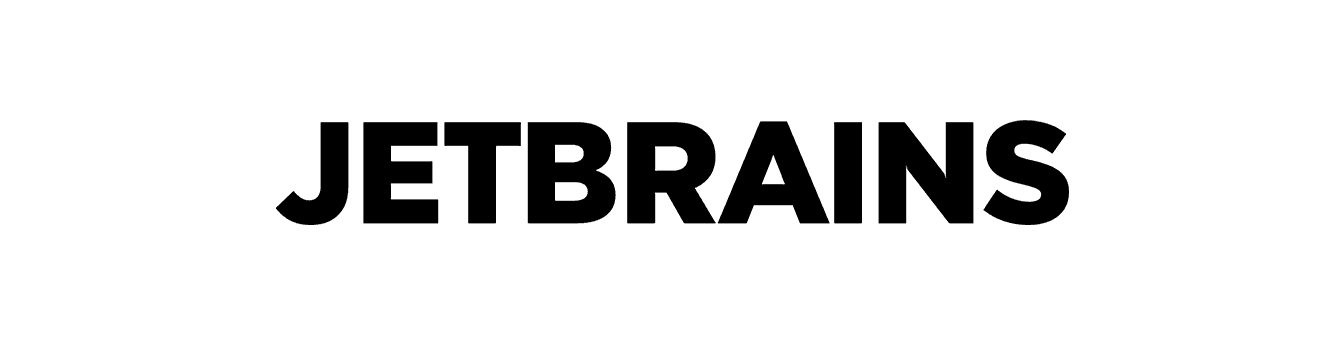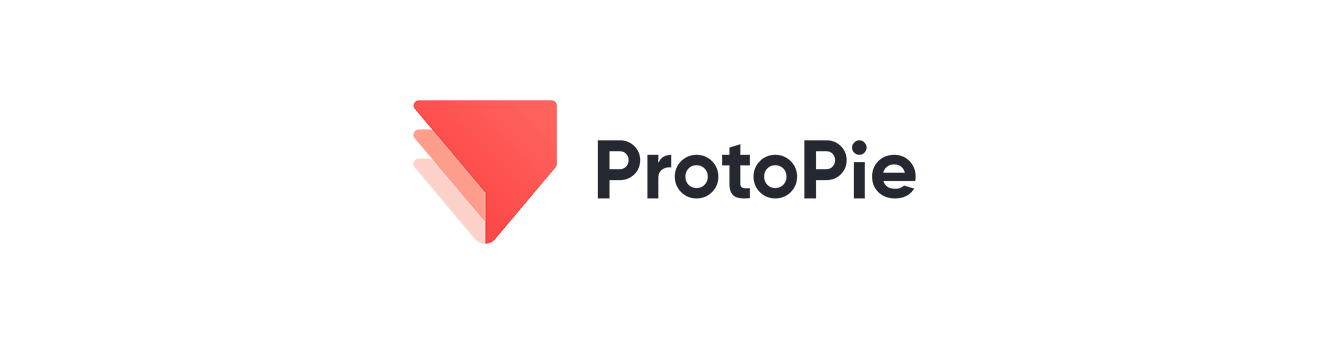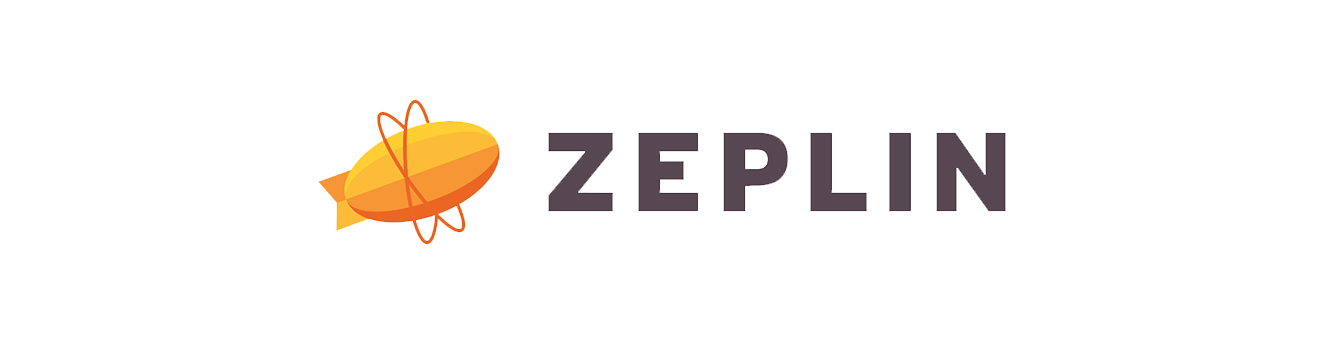Tech Blog
단군소프트에서 제공하는 소프트웨어 활용에 도움을 줄 수 있는 정보와 소프트웨어 새소식, 교육/세미나 정보를 제공해드립니다.
- 태그 모음
Tip & Tech
-
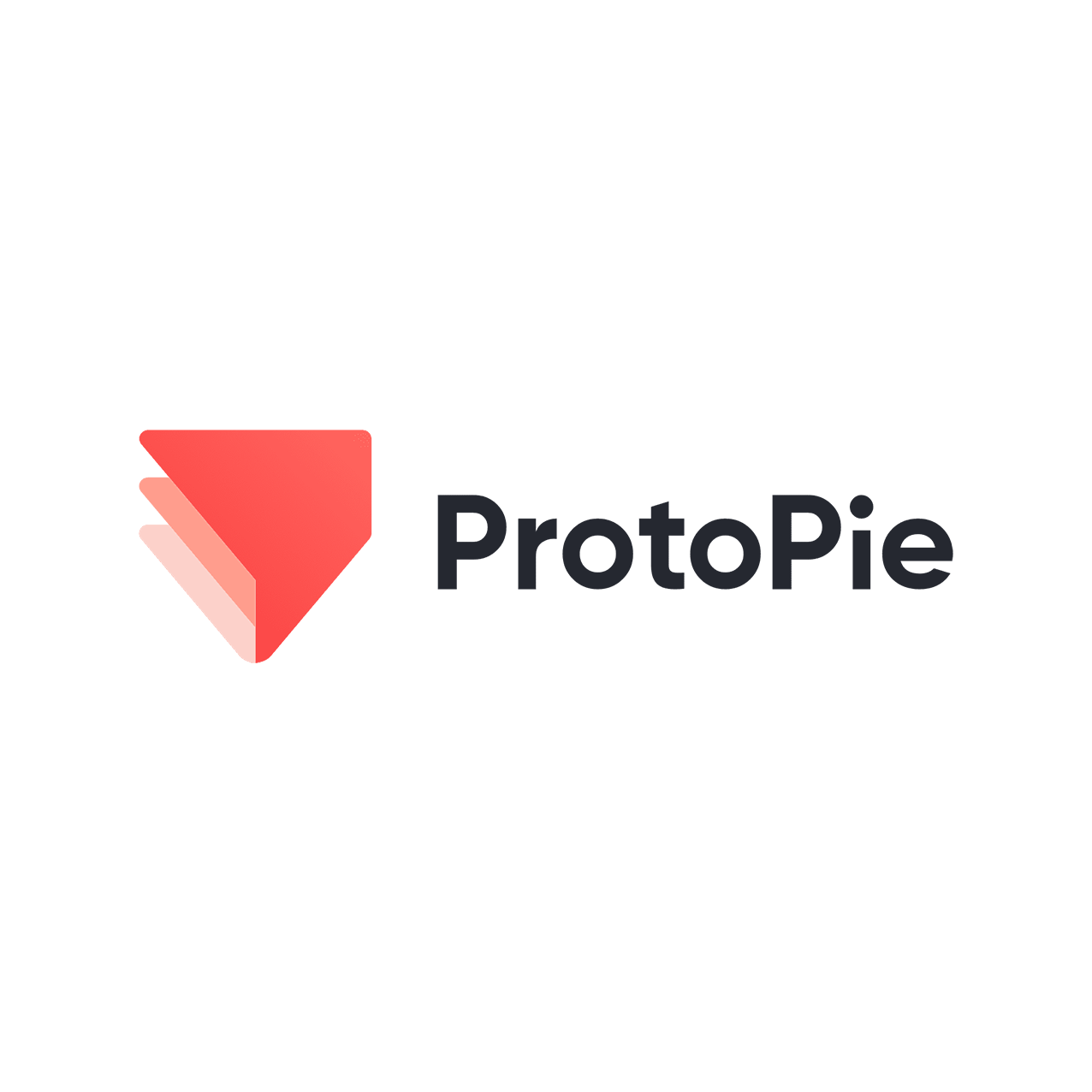
수학을 이용한 프로토타입 만드는 방법! 지금 알려드립니다
안녕하세요 ProtoPie 한국 총판 단군소프트입니다.사실적이고 역동적인 프로토타입을 만들기 위해서는 수학이 중요하다는 사실 알고 계시나요?많은 디자이너가 겪는 보다 사실적인 프로토타입 제작의 어려움도 수학적 지식을 이용하면 해결할 수 있습니다.하지만 수학자가 아닌 이상 수학이라는 말을 들으면 거부감이 드실 텐데요. 여기에서 말하는 수학에 대한 지식은 학교에서 배우는 순수 수학이 아니라 단순한 숫자 계산을 기반으로 한 수학적 사고방식을 말하는 것이니 너무 걱정하지 마세요. 아직 무슨 소리인지 모르시겠다고요? 그래서 준비했습니다! 오늘은 ProtoPie에서 수학적 지식으로 변수와 수식을 사용하는 몇 가지 예시를 알려드리겠습니다. 자세한 내용은 아래에서 살펴보세요>> "ProtoPie의 다양한 기능을 이용해 여러 함수를 만들어 보세요!" ProtoPie에는 상호작용의 가능성을 열어주는 다양한 기능들이 있습니다. 이 기능들을 사용하면 변수를 정의하고 산술 연산 및 함수에 사용할 수 있는 공식을 만들 수 있습니다. 그리고 이 기능들을 이용하면 더 사실적이고 역동적인 프로토타입을 만들 수 있습니다.그럼 몇 가지 기능들을 살펴보겠습니다. 슬라이더(Slider) 슬라이더(Slider)란 온도계와 같이 가장자리를 드래그하면서 높이를 조정할 수 있는 기능을 말합니다. 이 슬라이더(Slider)는 드래그(Drag) 트리거 및 스케일(Scale) 응답을 통해 간단히 만들 수 있습니다. 그런데 슬라이더(Slider)를 드래그하는 동안 도달한 백분율이나 백분위 수가 변경되는 것을 표현하려면 어떻게 해야 할까요? 대부분의 경우 슬라이더의 높이가 정확히 100px이거나 1:1 비율로 화면상의 높이가 일치하지 않습니다. 그래서 백분율이나 백분위 수가 변경되는 것을 확인하기 위해서는 약간의 수학이 필요합니다. 현재 백분율과 슬라이더의 높이를 이용하면 다음과 같은 식을 만들 수 있습니다. |현재 백분율 = (100 % × 현재 높이) ÷ 슬라이더의 높이| 위의 공식에 대입해 보면, 530픽셀 높이 슬라이더에서 40픽셀을 드래그하면 7.547 %의 비율에 도달한다는 것을 간단하게 알 수 있습니다. 추가로 ProtoPie에는 이 백분율 값을 더 잘 표시할 수 있는 다음과 같은 기능을 이용할 수 있습니다. ● ceil: 소수점 첫째 자리에서 올림합니다. Ex) ceil (7.547) = 8● round: 소수점 첫째 자리에서 반올림합니다. Ex) round (7.547) = 8● floor: 소수점 첫째 자리에서 내림합니다. Ex) floor (7.547) = 7 이 기능들은 다음과 같이 위의 식과 함께 사용할 수 있습니다. |현재 백분율 = floor {(100 % × 현재 높이) ÷ 슬라이더의 높이}| "xxx %"형식으로 표시하려면 "%"가 필요합니다. [프로토파이를 이용해 슬라이더 높이를 확인해 보세요. ↓↓] 거리 표시(Distance display) 터치스크린에 있는 원의 드래그 거리를 알고 싶으면 어떻게 해야 할까요? 물론, 드래그 후 출발점과 도착점에서의 높이(Y좌표)를 보면 거리는 비교적 쉽게 구할 수 있습니다. 하지만 표준치는 어떻게 구할까요? 터치다운 (출발점) → 드래그 → 터치 업 (도착점) 거리의 표준치를 알기 위해서는 터치 업(Touch Up) 및 터치다운(Touch Down) 트리거 두 변수의 차이가 필요합니다. 더 자세히 말하면 터치스크린을 터치 다운로드할 때 원의 높이(Y 좌표)를 첫 번째 변수에 할당하고 터치 업할 때의 위치를 두 번째 변수에 할당해 아래의 공식처럼 두 변수의 차이를 구하면 드래그 거리를 알 수 있습니다. |거리 = 두 번째 변수-첫 번째 변수| 양수(+)의 거리 값은 아래로 이동함을 의미하고 음수(-) 값은 위로 이동함을 의미합니다. 마이너스 기호 없이 거리 값만 표시하려면 abs 기능을 사용하세요. |abs (-135.6) = 135.6| [프로토파이를 이용해 거리를 확인해 보세요. ↓↓] Swipe Counter 디스플레이에 표시되는 컨트롤러 없이 거리를 알고 싶다면 어떻게 해야 할까요? 바로 ProtoPie에 있는 몇 가지 사전 정의된 변수를 사용하면 됩니다. ● touchY : 터치 포인트의 높이(Y 좌표 위치)● touchVelocityY : 단위 시간 및 방향 동안 이동할 거리 Touch Velocity는 시간당 거리를 뜻하는 속도와 방향을 표시합니다. 아래쪽으로 끌면 양수(+), 위쪽으로 끌면 음수(-) 값으로 표시합니다. 그리고 일정 거리를 위로 끌 때마다 카운터를 만들고 아래를 끌 때 카운터를 늘릴 수 있습니다. [Touch Velocity 기능을 실제로 확인해 보세요. ↓↓] 노브 카운터(Knob counter) 자동차 중앙 화면의 온도를 조절하는 손잡이와 같이 많은 종류의 노브는 특정 각도가 아닌 특정 회전량을 기준으로 작동합니다.그렇다면 회전량을 알기 위해서는 어떻게 해야 할까요? 회전량을 알기 위해서는 노브를 회전하는 동안의 처음 각도와 마지막 각도의 차이 값이 필요합니다. 차이 값이 양수(+)이면 시계 방향으로 회전하고 음수(-) 값은 시계 반대 방향으로 회전합니다. 이 기능을 위한 계산에서는 카운터를 늘리거나 줄인 후 초기 각도 변수를 마지막 각도로 업데이트하는 것이 중요합니다. 회전하는 동안 변수에 할당되는 값. [프로토타입에서 노브 카운터를 계산하는 방식을 살펴보세요. ↓↓] 타이머(Timer) AI가 탑재된 디지털 비서와 가전제품에는 알림 해주거나 완료된 작업에 대해 시간을 설정할 수 있는 타이머가 있습니다. 타이머는 카운터와 같은 방법으로 만들 수 있습니다. 다만, 시계 형식의 타이머는 일반적으로 90 분이 아닌 1:30 (1 시간 반)으로 표시됩니다. 그럼 나누기를 이용해 수식을 만들어 볼까요? 다들 아시겠지만 90을 60으로 나누면 몫은 1이고 나머지는 30입니다. |90 ÷ 60 = 60 × 1 + 30| 이 식은 다음의 식으로 표현할 수 있습니다. |90 ÷ 60 = 1 R 30| 그리고 모듈 연산으로 표시하면 다음과 같이 표현됩니다. |90 mod 60=30|
20-12-30 -
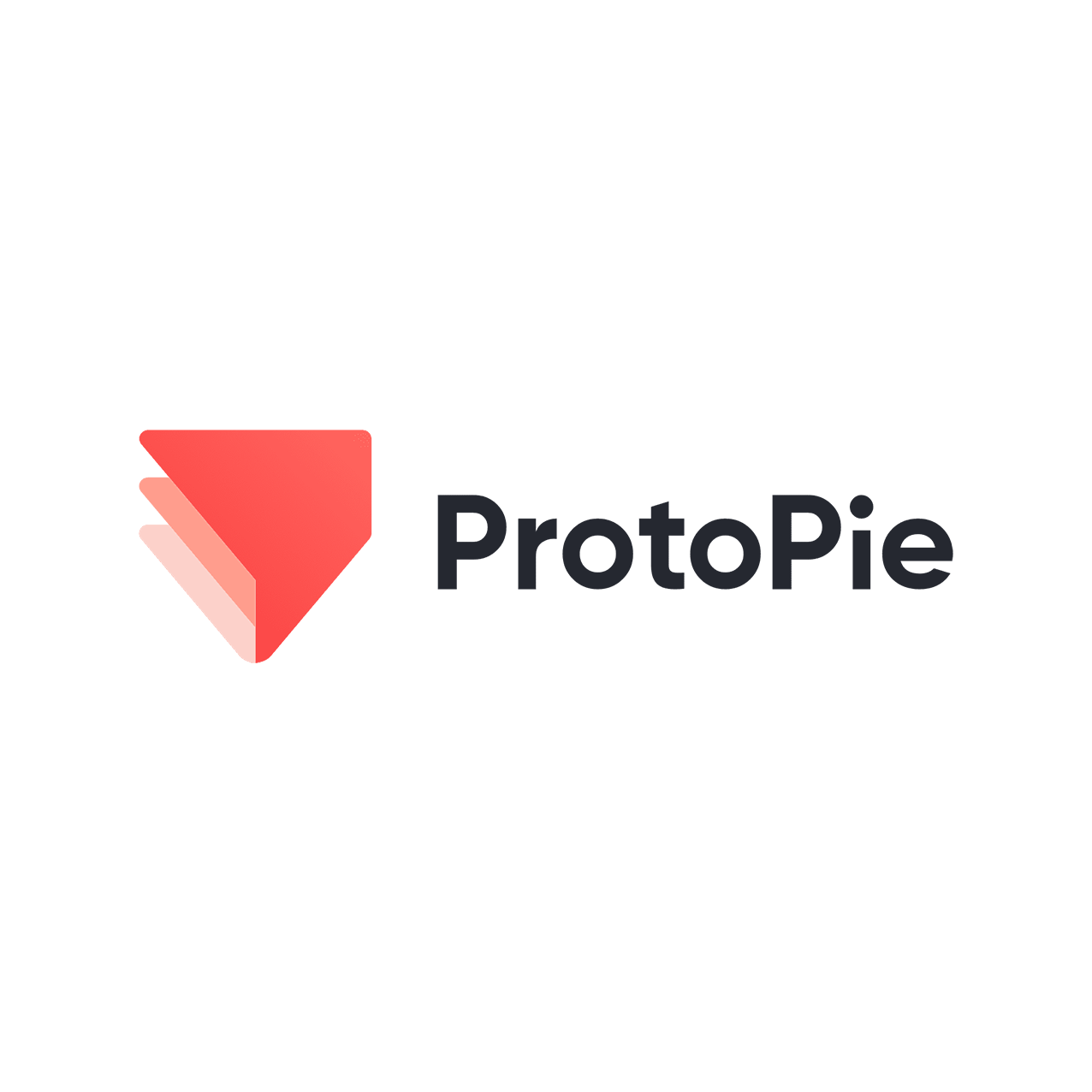
Figma용 ProtoPie 플러그인을 소개합니다!_개선된 Figma 가져오기 기능
안녕하세요 ProtoPie 한국 총판 단군소프트입니다. 혹시 Figma라는 소프트웨어를 들어 보셨나요? Figma는 실시간 협업 기능을 갖고 있는 웹 기반의 디자인 툴입니다. 웹 또는 앱 디자인 작업을 돕는 다양한 기능과 플러그인을 제공해 현재 국내의 디자인 업계에서도 많이 사용하고 있는 프로그램입니다. 특히 Figma와 ProtoPie를 함께 사용하면 다양한 디지털 제품의 프로토타입을 만들 수 있습니다. 2019년에 Figma 용 ProtoPie가 처음으로 소개된 이후 점점 많은 사람들이 Figma 용 ProtoPie를 사용하면서 수많은 피드백을 받았습니다. ProtoPie는 여러분께 받은 피드백을 바탕으로 Figma 용 ProtoPie를 개선하려고 노력했고, 그 결과 드디어 오늘! 여러분께 새로운 Figma 용 ProtoPie 플러그인을 소개할 수 있게 되었습니다.자세한 설명은 아래에서 살펴보세요! 더 나은 Figma 가져오기는 Best 요청 사항 중 하나였습니다. 새로운 Figma 용 ProtoPie 플러그인을 소개합니다! 새로 출시될 ProtoPie 5.2의 Figma 용 ProtoPie 플러그인은 기존의 가져오기 기능과 다른 더욱 개선된 가져오기 기능입니다. Figma용 ProtoPie 플러그인: 생산성을 높이기 위해 개선된 가져오기 기능을 경험해 보세요. 새로운 Figma 용 ProtoPie 플러그인을 사용하면 빛처럼 빠르고 유연하게 Figma의 디자인을 ProtoPie로 가져올 수 있습니다. 빛과 같은 속도로 Figma의 디자인을 가져오세요! Figma에서와 동일한 레이어 계층, 위치, 조건의 최상위 프레임(Top-level frames)*을 ProtoPie로 가져올 수 있습니다. * 최상위 프레임(Top-level frames): 다른 프레임이나 그룹과 중첩할 수 없는 캔버스에 있는 모든 프레임을 뜻합니다. ※ Figma 용 ProtoPie 플러그인을 사용하시려면 ProtoPie 5.2 이상이 필요합니다. 기존 Figma 가져오기와의 차이점은 무엇일까요? 새로운 Figma 가져오기를 사용하면 Figma에서 ProtoPie로 디자인을 가져오는 데 드는 시간을 줄일 수 있습니다.디자인을 가져오는 데 드는 시간을 절약하고 프로토타이핑에 더 많은 시간을 할애하세요! 왼쪽은 기존 Figma 가져오기, 오른쪽에는 새로운 Figma 용 ProtoPie 플러그인입니다. 새로운 Figma 용 ProtoPie 플러그인을 사용하면 아래와 같은 작업을 할 수 있습니다.● 다수의 프레임과 개체를 가져올 수 있습니다.● 최상위 프레임(Top-level frames) 화면을 가져올 수 있습니다.● 선택한 항목을 가져올 수 있습니다.● 벡터 레이어를 SVG 파일로 가져올 수 있습니다.● 텍스트 레이어로 변환할 수 있는 SVG 파일로 텍스트 레이어를 가져올 수 있습니다.● 동일한 제약 조건으로 가져올 수 있습니다. Figma 용 ProtoPie 플러그인에 대해 더 자세히 알아보시려면 여기를 클릭해 주세요. 왜 Figma + ProtoPie일까요? ProtoPie는 최종 제품의 디자인과 구별할 수 없는 Figma 디자인에 생명력을 불어넣어 주는 도구입니다. 텍스트 입력, 카메라, 음성, 미디어 재생 기능을 프로토타입에 포함하면 훨씬 더 사실감 있는 디자인을 만들 수 있습니다. 그리고 ProtoPie와 Figma를 사용하면 직접 소통할 수 있는 프로토타입을 만들 수 있습니다. ProtoPie를 아직 사용해보지 못하신 분들은 이 예제 파일에서 Figma 용 ProtoPie 플러그인을 사용해보세요. ProtoPie 5.2의 기타 기능 및 개선 사항은 무엇일까요? 새로운 Figma 용 ProtoPie 플러그인은 ProtoPie 5.2 릴리스와 함께 도입될 예정입니다. 위에서 소개해 드린 기능 이외에 ProtoPie 5.2에 추가 및 개선된 기능은 아래와 같습니다. ● ProtoPie Enterprise 용 통합 인증(SSO, Single Sign-On) 기능● 자동 줄 높이 조정 속성 기능● 같은 거리로 복사 기능● macOS Big Sur 용 앱 아이콘 개선● 음성 프로토타이핑을 위한 트리거 및 응답 명칭 개선 여기까지 ProtoPie 5.2에 추가될 새로운 Figma 용 ProtoPie 플러그인에 대한 설명이었습니다.오늘 소개해 드린 Figma 용 ProtoPie 플러그인 이외에도 Adobe XD 및 Sketch 용 ProtoPie 플러그인도 곧 제공될 예정이니 많이 기대해 주세요.감사합니다. 이 글은 ProtoPie의 Fredo Tan의 PrtoPie Plugin for Figma: A Revamped Import Experience to Boost Productivity를 번역한 글입니다.
20-12-17


 JetBrains
JetBrains ZEPLIN
ZEPLIN GitHub
GitHub DevOps
DevOps DesignOps
DesignOps